Preparați USB mediu extern
routerelor OpenWRT firmware alternativă și a instala un server de fișiere HTTP, de exemplu, un router TP-Link TL-WR1043ND
Începutul articolului:
În acest exemplu, vom lua în considerare crearea unei partiții primare în 1 GB (în suficient pentru 2-300 MB fapt) pentru a porni de la OpenWRT și a instala software-ul necesar. Crearea unei a doua partiție pentru fișierele și partiția de swap swap. Deși, teoretic, pentru memorie flash USB va fi suficient de 1 partiție primară. Mai mult decât atât, partiția swap de memorie flash, chiar fatale, deoarece Memoria este, deși mare, dar încă un număr limitat de cicluri de scriere.
Notă. Deoarece dispozitivul de stocare USB extern pentru a porni de la OpenWRT firmware-am format anterior, l-am salvat informațiile de care aveți nevoie pe calculator.
Notă. După cum tu și eu știu, cea mai mare viteză și înregistrarea informațiilor de lectură pe un hard disk, este la începutul discului. Pentru memorie USB Flash nu este o problemă - există întotdeauna citească și să scrie viteza este aceeași și depinde numai de caracteristicile memoriei. Dar, dacă aveți de gând să utilizați un hard disk extern USB, apoi partiția swap, Swap, și la fel pentru ambele firmware alternativă, este recomandabil să se folosească în locul acesta la începutul hard disk.
La un exemplu de disc de pregătire pentru a porni de la OpenWRT firmware-ului, vom folosi Flash USB de memorie de 8 GB, swap de swap, bazat pe cele de mai sus menționat, în același post la sfârșitul discului.
Notă. La momentul scrierii, cea mai recentă versiune a programului pentru instruirea unității noastre USB extern a fost Acronis Disk Director 12.0.3223. Această versiune nu acceptă încă noul sistem de fișiere pentru platforme Linux ext4. Dar, dacă se pregătesc hard disk și aveți posibilitatea, de exemplu, este disponibil cu un set de laptop sistemul de operare Linux_Ubuntu_10 și de mai sus, este mai bine pentru a formata partiția primară a hard disk extern la ext4 sistemul de fișiere. Dacă pregătiți un USB Flash, atunci nu este în mod clar formata numai EXT2 (sistem de fișiere non-jurnalizate), în scopul de a prelungi durata de viață a serviciului dvs. de vehicul.
Notă. Faceți clic pe „Aplicare operațiuni în așteptare“, apăsăm numai, pentru a pregăti toate acțiunile necesare în Disk Director Acronis cu unitatea noastră USB. După fiecare operațiune, nu este necesar să-l apăsați pentru a nu pierde timpul pe calculatorul este repornit, și va fi așa.
Creați o secțiune pentru a descărca OpenWRT
Deci, pregăti memoria USB Flash (unitatea flash de 8 GB). Rulați programul Acronis Disk Director și șterge toate partițiile de pe dispozitivele noastre USB - viitorul discul de boot pentru firmware-ul alternativ. Cel mai probabil ai avea singur.
Pe spațiul nu este ocupat de dispozitivele noastre USB oriunde în presă butonul din dreapta al mouse-ului, butonul va fi „Create Volume“ - faceți clic pe el.
Expertul Creare volum apare cu volumul implicit cusatura selectat ca „Basic“, faceți clic pe butonul „Next“.
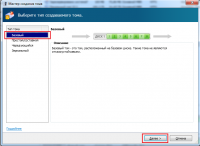
Am fost rugați să specifice spațiul nealocat, care va crea volum. În cazul nostru este întreaga secțiune - click pe ea cu mouse-ul și faceți clic pe butonul „Next“.
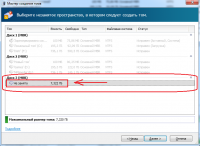
În fereastra care apare, alegeți sistemul de fișiere în memoria flash a EXT2 (EXT3 hard disk).
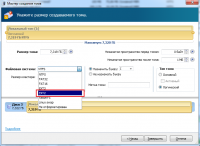
Mai mult, tot ce facem ca în exemplul de mai jos, pentru selectarea de bază secțiunea 1 GB.
Se specifică tipul de volum ca „principal“ și „activă“ buton „Finish“.
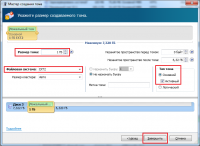
Creați un profil pentru fișierele
Notă. dimensiunea de volum (partiție) pentru Swap fișier de swap, nu are nici un sens să facă mult mai mult decât memoria routerului. Dar din moment ce eu nu știu parametrii echipamentului, și mai ales acele dispozitive care apar în viitor, pentru fișierul de paginare pe exemplu am plecat de la locul de aproximativ 100 MB.
Mai mult, toate fac atunci când creați prima partiție, lăsând loc pentru partiția swap aproximativ 100 MB.
Se specifică tipul de volum ca și „Main“ și faceți clic pe „Finish“.
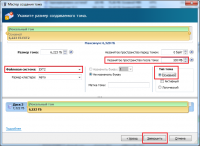
Creați un swap Swap
Cum și atunci când creați o partiție EXT2 (EXT3 dacă se pregătesc un hard disk), repetând aproape aceleași operații, dar pentru a formata suportul de date USB spațiu rămas la sistemul de fișiere Linux Swap. Faceți clic pe un spațiu gol pe butonul nostru unitate USB al mouse-ului dreapta. Apoi, faceți clic pe „Create Volume“, apoi pe butonul „Next“, specificați spațiul liber pe unitatea USB și faceți clic pe „Next“.
În fereastra rezultată, selectați fișierul de sistem „Swap Linux“, tipul de volum „principal“, ca în exemplul de mai jos și faceți clic pe „Finish“.
Notă. Vă rugăm să rețineți că programul pur si simplu nu se poate utiliza spațiul rămas pe disc. În acest exemplu, nu sunt implicate în 2MB. Puteți fi un alt volum nu este ocupat spațiu. Toate acestea pot fi fixate, dar un pic mai târziu.
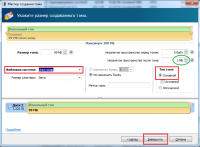
După cum puteți vedea, unele rămânând spațiu gol.
Atașați-l la «Linux swap» secțiunea. În acest scop, secțiunea apăsați butonul „Swap Linux“ din dreapta al mouse-ului și în meniul vertical, faceți clic pe „Modificați dimensiunea volumului.“
În fereastra care se trage Swap Linux locale peste marginea din dreapta (nu trageți de la stânga la dreapta, și să se extindă).
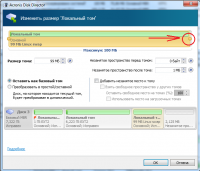
Verificarea a ocupat spațiul înainte și după volumul volumului atunci când spațiul liber este lăsat, apăsați butonul „OK“.

Apoi, apăsați pe butonul „Aplicare operațiuni în așteptare.“
Va apărea o fereastră în cazul în care necesitatea de a reporni computerul. Înainte de acord să închideți toate programele care rulează, astfel încât să nu piardă informațiile stocate și să nu se stabilească pentru o repornire.
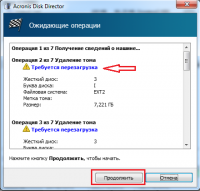
Notă. După repornire, începe procesul de creare și formatare partiții pe unitatea USB nostru este foarte asemănătoare, pe linia de comandă în Windows, dar va gestiona procesul programului Acronis Disk Director. Întregul proces de Flash 8 GB am luat aproximativ 5 minute. După finalizarea computerului se va reporni din nou. După repornirea Windows și fereastra va fi gata pe dispozitivul de stocare USB extern pentru a porni de pe un firmware alternativ.